Utilisation de l'outil Diagnostics
L'outil Diagnostics facilite le dépannage des tâches de distribution de logiciels et de correctifs en fournissant un accès pratique aux informations critiques, en temps réel. Les utilisateurs de la console doivent posséder le rôle Diagnostics dans l'outil Administration basée sur les rôles pour utiliser l'outil Diagnostics. Pour en savoir plus sur la configuration de cette option, reportez-vous à « Gestion des rôles ».
Vous accédez à l'outil Diagnostics en cliquant avec le bouton droit sur un périphérique dans la vue réseau et en sélectionnant Diagnostics. Autre méthode : dans le volet Tâches planifiées, double-cliquez sur le graphique « Principaux codes d'échec ». Vous pouvez également faire glisser des périphériques de la vue réseau vers l'outil Diagnostics, qui s'ouvre dans une fenêtre séparée.
La barre d'outils Diagnostics offre les fonctions suivantes :

-
Journaux : Ce menu déroulant vous permet d'extraire des journaux en temps réel depuis le client et depuis le serveur principal. Si vous sélectionnez des journaux sur la base d'une tâche, l'outil récupère automatiquement les journaux pour la tâche mise en surbrillance. Dans le menu Client, vous pouvez choisir de télécharger tous les journaux du périphérique sous forme de fichier zip. Les journaux s'affichent avec la syntaxe surlignée et peuvent faire l'objet de recherches. Dans le menu Serveur principal, vous pouvez télécharger les journaux depuis le serveur principal.
Vous pouvez afficher une version tronquée du journal dans l'outil Diagnostics si le journal dépasse 50 Ko ou bien afficher ce journal dans une visionneuse externe. Tous les codes retour des clients SD (sdclient) sont liés au contenu associé sur le site Web de la communauté Ivanti, ce qui est particulièrement utile pour diagnostiquer les journaux en échec. Si vous activez la zone de visualisation du journal, la touche F5 permet de répéter la dernière action et vous permet d'afficher les mises à jour des journaux client en temps réel.
- Découverte en temps réel :
 Découvre le périphérique en temps réel, puis vérifie qu'il est disponible sur le réseau et qu'Ivanti peut communiquer avec ce périphérique.
Découvre le périphérique en temps réel, puis vérifie qu'il est disponible sur le réseau et qu'Ivanti peut communiquer avec ce périphérique. - Inventaire :
 Ouvre une fenêtre d'inventaire pour le périphérique sélectionné.
Ouvre une fenêtre d'inventaire pour le périphérique sélectionné. - Commandes de périphérique mobile Apple :
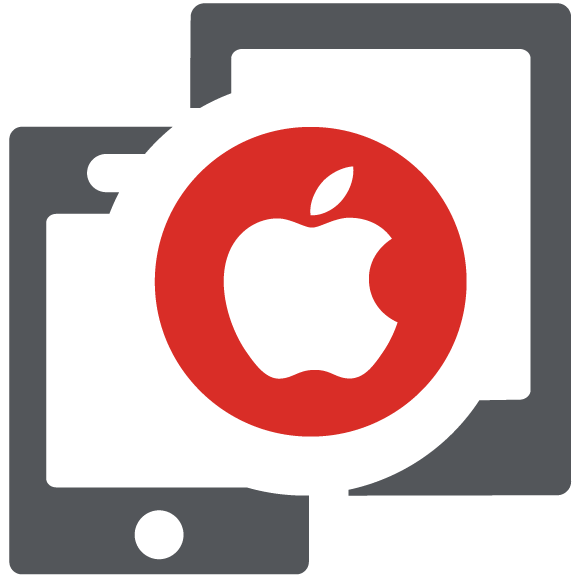 Ouvre un menu déroulant permettant de redémarrer, d'arrêter ou d'activer/désactiver le mode Perdu sur le périphérique sélectionné. (Cette option apparaît uniquement si vous sélectionnez un périphérique Apple.)
Ouvre un menu déroulant permettant de redémarrer, d'arrêter ou d'activer/désactiver le mode Perdu sur le périphérique sélectionné. (Cette option apparaît uniquement si vous sélectionnez un périphérique Apple.) - Contrôle à distance HTML :
 Ouvre une fenêtre Contrôle à distance HTML pour le périphérique sélectionné.
Ouvre une fenêtre Contrôle à distance HTML pour le périphérique sélectionné. - Afficher la stratégie client de la tâche :
 Affiche les paramètres de stratégie client pour la tâche sélectionnée, ce qui est utile pour le débogage.
Affiche les paramètres de stratégie client pour la tâche sélectionnée, ce qui est utile pour le débogage. - Afficher les informations Sécurité et Correctifs :
 Affiche les vulnérabilités détectées.
Affiche les vulnérabilités détectées. - Historique de changement de l'inventaire client :
 Affiche les éléments nouvellement téléchargés.
Affiche les éléments nouvellement téléchargés. - Historique des tâches client :
 Affiche un historique de toutes les tâches avec leur état.
Affiche un historique de toutes les tâches avec leur état. - Activer l'accès au système de fichiers distant :
 Vous permet, lorsque vous travaillez sur des périphériques Windows 8 et supérieur, d'éviter l'affichage de la fenêtre popup qui demande la saisie des références d'authentification si le nom d'utilisateur et le mot de passe sont identiques. (Les versions antérieures de Windows ne prennent pas en charge ces fonctions.)
Vous permet, lorsque vous travaillez sur des périphériques Windows 8 et supérieur, d'éviter l'affichage de la fenêtre popup qui demande la saisie des références d'authentification si le nom d'utilisateur et le mot de passe sont identiques. (Les versions antérieures de Windows ne prennent pas en charge ces fonctions.) - Visionneuse d’événements à distance :
 Affiche la visionneuse d'événements du périphérique sélectionné pour simplifier le dépannage avec les références d'authentification de l'utilisateur connecté.
Affiche la visionneuse d'événements du périphérique sélectionné pour simplifier le dépannage avec les références d'authentification de l'utilisateur connecté. - Système de fichiers distant :
 Ouvre l'Explorateur Windows sur le partage C$ du périphérique sélectionné avec les références d'authentification de l'utilisateur connecté.
Ouvre l'Explorateur Windows sur le partage C$ du périphérique sélectionné avec les références d'authentification de l'utilisateur connecté. - Synchroniser les stratégies :
 Permet de lancer manuellement une synchronisation des stratégies sur le périphérique.
Permet de lancer manuellement une synchronisation des stratégies sur le périphérique. - Réexécuter la tâche sur le périphérique sélectionné :
 Permet d'exécuter à nouveau la tâche, en remplaçant les paramètres définis dans le Planificateur local.
Permet d'exécuter à nouveau la tâche, en remplaçant les paramètres définis dans le Planificateur local. - Mettre fin au processus :
 Vous permet de mettre fin à un processus sur le périphérique en entrant un ID de processus et en cliquant sur OK. Si vous affichez les processus en cours d'exécution d'un client, vous pouvez mettre en surbrillance l'ID du processus voulu pour arrêter ce dernier depuis la visionneuse.
Vous permet de mettre fin à un processus sur le périphérique en entrant un ID de processus et en cliquant sur OK. Si vous affichez les processus en cours d'exécution d'un client, vous pouvez mettre en surbrillance l'ID du processus voulu pour arrêter ce dernier depuis la visionneuse. - Afficher les tâches du Planificateur local :
 Affiche les tâches du Planificateur local du client.
Affiche les tâches du Planificateur local du client. - Afficher les processus en cours d'exécution :
 Affiche les processus en cours d'exécution sur le périphérique et met en surbrillance les processus Ivanti. Vous permet de sélectionner l'ID du processus voulu et d'arrêter ce processus à l'aide d'une option de menu contextuel.
Affiche les processus en cours d'exécution sur le périphérique et met en surbrillance les processus Ivanti. Vous permet de sélectionner l'ID du processus voulu et d'arrêter ce processus à l'aide d'une option de menu contextuel. - Afficher les services :
 Affiche l'état actuel de tous les services installés sur les clients.
Affiche l'état actuel de tous les services installés sur les clients. - Afficher les informations de l'utilisateur connecté :
 Affiche l'historique de connexion du périphérique connecté.
Affiche l'historique de connexion du périphérique connecté. - Redémarrage :
 Envoie un avertissement à l'utilisateur et redémarre le périphérique sélectionné dans les 30 secondes qui suivent. L'utilisateur ne peut pas annuler ce processus.
Envoie un avertissement à l'utilisateur et redémarre le périphérique sélectionné dans les 30 secondes qui suivent. L'utilisateur ne peut pas annuler ce processus. - Arrêt :
 Envoie un avertissement à l'utilisateur et arrête le périphérique sélectionné dans les 30 secondes qui suivent. L'utilisateur ne peut pas annuler ce processus.
Envoie un avertissement à l'utilisateur et arrête le périphérique sélectionné dans les 30 secondes qui suivent. L'utilisateur ne peut pas annuler ce processus. - Renommer l'ordinateur :
 Change le nom d'ordinateur Windows du périphérique sélectionné et redémarre le périphérique pour que ce changement de nom prenne effet.
Change le nom d'ordinateur Windows du périphérique sélectionné et redémarre le périphérique pour que ce changement de nom prenne effet. - Recherche sur le site Web de la communauté Ivanti :
 Part du texte sélectionné dans le fichier journal pour faire des recherches sur le site de la communauté Ivanti afin d'en savoir plus.
Part du texte sélectionné dans le fichier journal pour faire des recherches sur le site de la communauté Ivanti afin d'en savoir plus. - Rechercher sur le Web le texte de fichier journal sélectionné ou le code d'erreur actuel (F3) :
 Part du texte sélectionné dans le fichier journal pour faire des recherches sur le Web afin d'en savoir plus. Cela s'avère utile lorsque vous examinez les codes retour de programmes courants comme Microsoft Office ou une installation MSI utilisant des codes retour MSI standard.
Part du texte sélectionné dans le fichier journal pour faire des recherches sur le Web afin d'en savoir plus. Cela s'avère utile lorsque vous examinez les codes retour de programmes courants comme Microsoft Office ou une installation MSI utilisant des codes retour MSI standard. - Rechercher : Permet de faire une recherche en temps réel dans la vue de liste des périphériques.
- Exporter vers un fichier CSV :
 Crée une exportation CSV des clients et des listes de tâches.
Crée une exportation CSV des clients et des listes de tâches. - Réinitialiser l'ordre des colonnes :
 Réinitialise l'ordre des colonnes de la fenêtre de diagnostic.
Réinitialise l'ordre des colonnes de la fenêtre de diagnostic. - Actualiser :
 Actualise le contenu affiché dans la fenêtre de l'outil Diagnostics.
Actualise le contenu affiché dans la fenêtre de l'outil Diagnostics.